Saresti d'accordo quando diciamo che tutti abbiamo affrontato problemi audio sui nostri vecchi PC e laptop Windows. Ci sono state numerose occasioni in cui l'altoparlante integrato ha smesso di funzionare o il jack audio si è rotto ed è allora che ci sentivamo piuttosto impotenti. Bene, se stai attraversando lo stesso, non preoccuparti, poiché puoi facilmente trasformare il tuo smartphone Android in un altoparlante per il tuo PC Windows o Linux. Ecco i passaggi per utilizzare il tuo smartphone Android come altoparlante del PC:
Sulla stessa rete WiFi
Nota: Il metodo richiede che il tuo dispositivo Android e il PC siano collegati alla stessa rete WiFi per funzionare. Inoltre, potresti notare alcuni ritardi nella riproduzione a seconda della tua rete.
1. Avrai bisogno dell'app Android SoundWire e della sua controparte Windows per questo metodo. Così, scarica l'app dal Play Store e scarica il suo software per server Windows.
Nota: SoundWire è disponibile per Windows 10/8/7 / XP, Linux e Raspberry Pi, quindi scegli il download di conseguenza.
2. Dopo aver installato l'app e il software sui rispettivi dispositivi, apri il software del server SoundWire su Windows. Nel "Selezione ingresso"Menu a discesa, seleziona"Dispositivo multimediale predefinito".
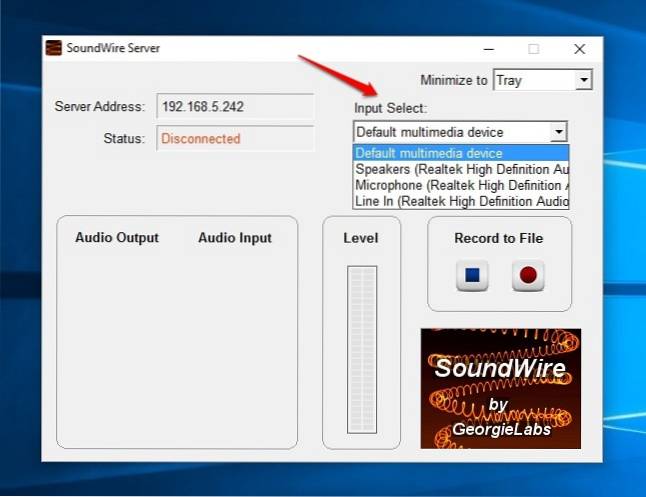
3. Riproduci qualsiasi musica da un software o tramite YouTube, Spotify ecc. Sul tuo PC Windows. Controlla il software SoundWire e controllare il misuratore di livello del server, che mostra il livello del suono trasmesso al tuo dispositivo Android. È inoltre possibile aumentare o ridurre i livelli sonori trasmessi.
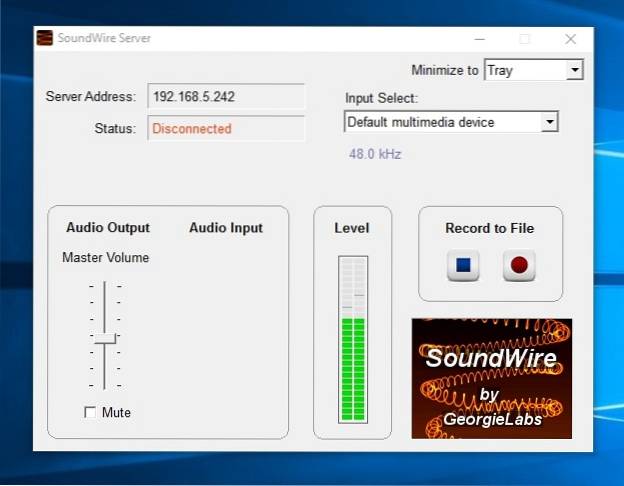
4. Poi, apri l'app per Android e imposta il server su "Individuazione automatica" e premere il pulsante del filo a spirale. Il filo acceso suggerisce che la connessione è stata effettuata. Il tuo dispositivo Android inizierà quindi a riprodurre la musica in riproduzione sul tuo PC. La buona notizia è che la musica continua a suonare anche quando si riduce a icona l'app.
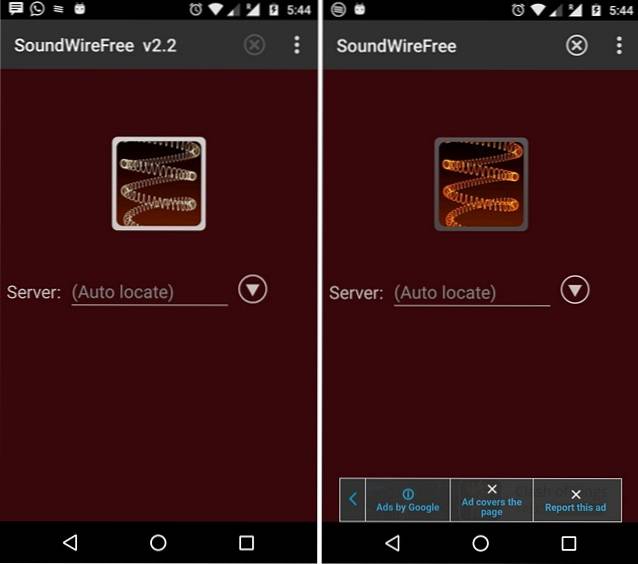
Nota: Se la funzione "Individuazione automatica" non funziona, è possibile controllare l'indirizzo del server nel software Server su Windows e immetterlo manualmente sull'app Android per effettuare una connessione. Nel caso in cui il software del server non mostri l'indirizzo del server, vai al prompt dei comandi e digita "ipconfig" e premi Invio per controllare l'indirizzo IPv4 delle tue connessioni. Una volta inserito l'indirizzo del server, l'app lo salva e puoi trovarlo nella cronologia del server.
Utilizzando USB, Bluetooth o tethering WiFi
SoundWire ti consente anche di utilizzare il tuo dispositivo Android come altoparlante per PC collegando i dispositivi tramite USB, Bluetooth e tethering WiFi. Il processo è lo stesso per tutti e tre i modi, quindi ecco come farlo:
1. Configura Bluetooth, Wi-Fi o tethering USB dal tuo dispositivo Android al PC Windows nel solito modo andando su Android Impostazioni-> Altro-> Tethering e hotspot mobile. Avrai bisogno di una connessione Internet funzionante, quindi controlla la connessione Internet quando il Tethering è impostato. Una volta impostato, riproduci qualsiasi musica sul tuo PC.
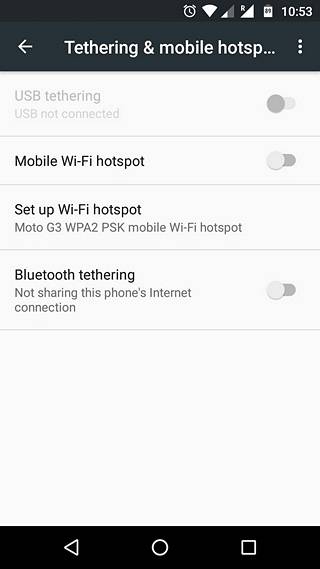
2. Se Internet funziona correttamente, dovrai farlo vai al prompt dei comandi e controllare l'indirizzo IPv4 delle connessioni utilizzando il comando "ipconfig", poiché la funzione di "individuazione automatica" non funziona con questo metodo.
Nota: Se l'indirizzo IP inizia con 169.254, il tethering non funziona correttamente. Disconnetti il tethering e riconnettiti.
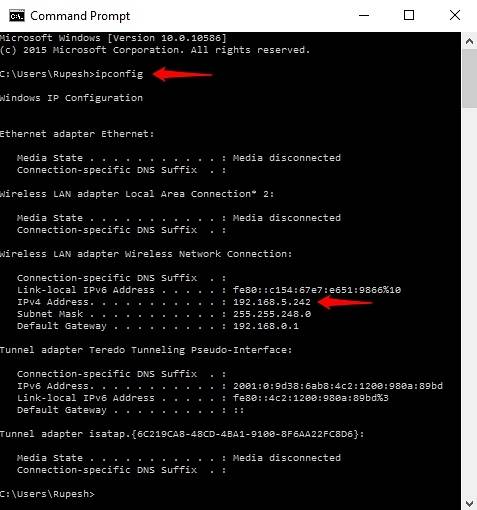
3. Inserisci l'indirizzo del server nell'app Android e toccare il pulsante della bobina del filo. Una volta che il filo inizia a brillare, la musica dovrebbe iniziare a suonare. Tieni presente, tuttavia, che la qualità dell'output musicale dipende in gran parte dalla connessione di rete, quindi puoi aspettarti alcuni ritardi.
SoundWire è fondamentalmente un'app di mirroring audio e offre una serie di fantastiche funzionalità aggiuntive come la compressione audio per una migliore qualità, bassa latenza, acquisizione audio e altro ancora. Inoltre, l'app può essere utilizzata da qualsiasi app di controllo remoto disponibile su Android. L'app è disponibile in una versione gratuita, che mostra annunci e mette in pausa l'audio ogni 45 minuti. La versione gratuita limita anche la compressione a soli 10 minuti.
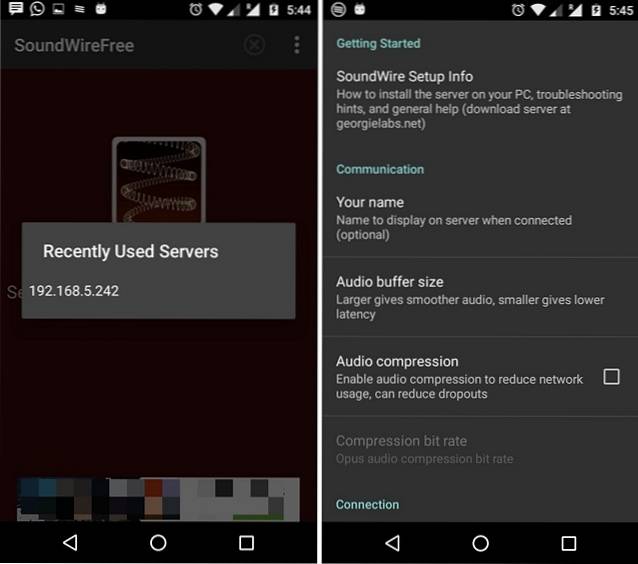
Tuttavia, esiste una versione completa ($ 3,99), che offre compressione audio Opus illimitata, supporto per più client, visualizzazione della latenza del buffer e rimozione degli annunci.
VEDERE ANCHE: Come avviare Android in modalità provvisoria e come può essere utile
Tutto pronto per utilizzare il tuo dispositivo Android come altoparlante del PC?
Il metodo è abbastanza semplice e, a parte la qualità audio, le cose funzionano perfettamente, soprattutto quando la connessione viene effettuata tramite WiFi. Quindi, scegli il metodo WiFi o il metodo di tethering in base alle tue preferenze e provalo. Fateci sapere nella sezione commenti qui sotto, se doveste riscontrare problemi.
 Gadgetshowto
Gadgetshowto



